نویسنده:
Randy Alexander
تاریخ ایجاد:
23 ماه آوریل 2021
تاریخ به روزرسانی:
24 ژوئن 2024
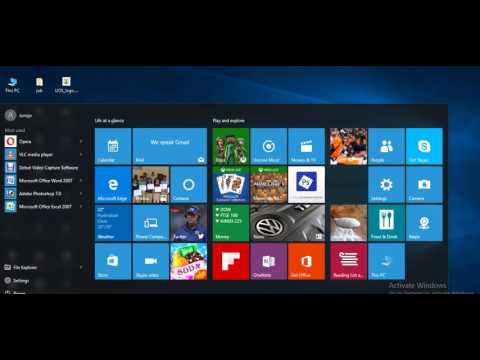
محتوا
به طور معمول ، برای باز کردن درایو CD / DVD ، فقط باید دکمه درایو یا کلید عملکرد صفحه کلید را بسته به نوع کامپیوتر فشار دهید. اگر نمی توانید درایو را باز کنید یا کلیدهای سخت در دسترس نیستند ، Windows همچنین امکان فعال کردن درایو را با یک عمل ساده در File Explorer ارائه می دهد. اگر همه شکست بخورد ، آخرین راه چاره باز کردن دستی است.
مراحل
روش 1 از 3: درایو را با یک گیره کاغذ روشن کنید
کامپیوتر را خاموش کن. اگر درایو باز نشود یا به طور کامل بیرون نیاید ، ممکن است درب گیر کرده باشد و شما باید دیسک را خارج کنید. وقتی رایانه خود را خاموش می کنید ، چرخش دیسک متوقف می شود و می توانید درایو را با خیال راحت باز کنید.

درب محرک را برای یک سوراخ کوچک مشاهده کنید. پشت سوراخ کوچک یک دکمه قرار دارد که سینی دیسک را مجبور می کند از درایو خارج شود.
گیره کاغذ را به داخل سوراخ فشار دهید. یک پایه گیره کاغذ را صاف کنید و آن را به آرامی داخل سوراخ قرار دهید تا جایی که انسداد ایجاد شود ، سپس به آرامی فشار دهید تا سینی دیسک بیرون بیاید.

سینی را بیرون آورده و صفحه را بردارید. سینی دیسک را به عقب فشار دهید تا درایو بسته شود. رایانه را روشن کنید و روی سیستم عامل کار کنید یا دکمه های درایو را علامت بزنید. اکنون درایو شما باید بتواند به طور معمول باز شود. تبلیغات
روش 2 از 3: درایو را از داخل رایانه بازیابی کنید
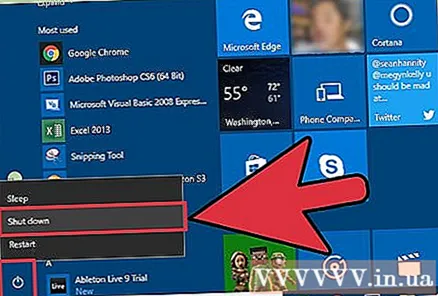
کامپیوتر را خاموش کن. اگر نمی توانید سوراخ کوچکی را در زیر درایو CD پیدا کنید ، باید درایو را باز کنید. وقتی رایانه خود را خاموش می کنید ، چرخش دیسک متوقف می شود و می توانید با خیال راحت درایو را باز کنید.
سیم برق پشت کامپیوتر را جدا کنید.
دکمه روشن / خاموش جلوی رایانه را فشار دهید. این دکمه باید در حالت "خاموش" باشد.
محافظ جانبی را با رایانه بردارید:
- با استفاده از یک پیچ گوشتی پیچ های کنار شاسی را باز کنید.
- کمی فشار دهید و درپوش را به پشت شاسی بلغزانید.
- پوشش را از شاسی بیرون بیاورید.
به درایو نگاه کنید. باید کابل برق را ببینید که درایو را به پشت شاسی متصل می کند.
کابل برق درایو را جدا کنید. حداقل پنج ثانیه صبر کنید.
کابل دیگری را امتحان کنید. اگر درایو CD باز نشود ، احتمال زیادی وجود دارد که منبع تغذیه قطعه قطع شود. کابل دیگری را تعویض کرده و درایو را دوباره متصل کنید.
- اگر نمی توانید کابل برق دیگری را برای تعویض پیدا کنید ، پس از مدتی قطع شدن سیم قدیمی را دوباره وصل کنید.
صفحه شاسی را دوباره وصل کرده و برق را وصل کنید. اگر درایو به دلیل منبع تغذیه روشن نشود ، ممکن است مشکل برطرف شده باشد. تبلیغات
روش 3 از 3: درایو را با File Explorer باز کنید
برنامه هایی را که از درایو استفاده می کنند ببندید. اگر فایل یا برنامه ای وجود داشته باشد که نیاز به استفاده از درایو داشته باشد ، ویندوز اجازه خارج شدن درایو را نمی دهد.
File Explorer را باز کنید. دکمه Start معمولاً در نوار وظیفه ، در گوشه پایین سمت چپ صفحه قرار دارد. لیست درایوها در ستون سمت چپ نشان داده می شود. اگر نمای دقیق تری می خواهید ، روی "This PC" در ستون سمت چپ کلیک کنید ، سپس به پایین پیمایش کنید و بخش "Devices and Drives" را در سمت راست پنجره گسترش دهید.
- همچنین می توانید File Explorer را با استفاده از یک ترکیب کلید باز کنید . برنده شوید + E.
درایو را باز کنید. ممکن است درایوی که می خواهید باز کنید بسته به حرف حرف درایو متفاوت باشد. می توانید درایو را با استفاده از یک نام و یک نماد بر اساس محتوای دیسک شناسایی کنید ، خواه یک CD موسیقی یا نرم افزار با یک نماد جداگانه نشان داده شود. می توانید درایو را به دو روش باز کنید:
- روی نماد درایو کلیک راست کنید تا منوی کار باز شود. "Eject" را انتخاب کنید تا سینی دیسک از درایو خارج شود.
- اگر درایو را از قسمت "دستگاهها و درایوها" در سمت راست پنجره مشاهده می کنید ، روی آن را کلیک کنید تا برجسته شود. در نوار منو در بالای پنجره ، در زیر گزینه "Drive Tools" کار "مدیریت" ظاهر می شود. روی "مدیریت" کلیک کنید ، سپس "Eject" را از فهرست انتخاب کنید.
مشاوره
- می توانید برای درایو روی دسک تاپ میانبر ایجاد کنید تا نیازی به باز کردن File Explorer نداشته باشید. در File Explorer ، روی "This PC" در ستون سمت چپ کلیک کنید. در بخش "دستگاهها و درایوها" ، درایو CD / DVD خود را پیدا کنید ، سپس بر روی نماد درایو خود کلیک راست کنید ، به جای انتخاب "Eject" ، "ایجاد میانبر" را انتخاب کنید. از شما خواسته می شود اگر می خواهید میانبر در دسک تاپ ایجاد کنید ، "بله" را کلیک کنید.
- اگر مجبور شوید گیره کاغذ را در سوراخ کوچک قرار دهید تا سینی باز شود ، ممکن است نیاز به تعویض درایو داشته باشید.



